在当今数字化时代,远程文件传输协议(FTP)作为一种简单、高效的数据交换方式,被广泛应用于各种场景中,如何确保FTP服务的安全性,防止未经授权的用户访问和篡改数据,成为了一个亟待解决的问题,本文将详细介绍如何在云服务器上设置FTP密码,并结合实际操作步骤,探讨如何实现安全与便捷的双赢。
准备工作
在进行FTP密码设置之前,我们需要确保已经拥有一个运行中的云服务器,通常情况下,各大云计算服务提供商如阿里云、腾讯云等都可以轻松地创建和管理云服务器,还需要具备一定的Linux系统管理经验,以便后续进行FTP服务的安装与配置。
-
选择合适的云服务器:
- 根据需求选择合适的服务器类型和配置,例如CPU、内存、存储空间等。
- 确保所选服务器支持FTP服务器的安装与运行。
-
登录云服务器:

图片来源于网络,如有侵权联系删除
通过SSH客户端连接到云服务器,使用管理员账号和密码登录。
-
更新软件包:
- 使用
apt-get update命令更新所有可用的软件包列表,以确保系统的最新状态。
- 使用
-
安装FTP服务器:
- 对于Ubuntu系统,可以使用以下命令安装FTP服务器:
sudo apt-get install vsftpd
- 对于Ubuntu系统,可以使用以下命令安装FTP服务器:
FTP服务器基本配置
安装完成后,需要对FTP服务器进行基本的配置,包括端口设置、匿名访问控制以及用户权限管理等。
-
编辑FTP配置文件:
- 编辑
/etc/vsftpd.conf文件,修改相关参数以适应具体需求。 - 可以关闭匿名访问或限制特定IP地址的访问权限。
- 编辑
-
启动FTP服务:
- 启动FTP服务并使其随系统启动而自动运行:
sudo systemctl start vsftpd sudo systemctl enable vsftpd
- 启动FTP服务并使其随系统启动而自动运行:
-
测试FTP连接:
使用FTP客户端工具(如FileZilla)尝试连接到服务器上的FTP端口,确认是否能够成功建立连接。
FTP用户账户管理
为了提高FTP服务的安全性,我们应当为每个需要访问FTP资源的用户提供独立的账户和密码,这样不仅可以限制用户的访问范围,还可以方便地进行日志记录和分析。
-
添加FTP用户:
- 为新用户创建本地账户并在FTP服务器上为其分配权限:
sudo useradd username sudo passwd username
- 为新用户创建本地账户并在FTP服务器上为其分配权限:
-
配置用户权限:
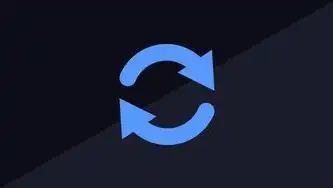
图片来源于网络,如有侵权联系删除
- 在
/etc/vsftpd/user_list文件中添加允许访问的用户名:username - 在
/etc/vsftpd/ftpusers文件中排除不允许访问的用户名:root ftp
- 在
-
重启FTP服务:
- 应用新的配置后,重新启动FTP服务以使更改生效:
sudo systemctl restart vsftpd
- 应用新的配置后,重新启动FTP服务以使更改生效:
增强FTP安全性的其他措施
除了上述基本配置外,还可以采取更多措施来进一步增强FTP的安全性:
-
使用SSL/TLS加密通信:
配置FTP服务器支持TLS/SSL加密传输,保护数据在网络传输过程中的安全性。
-
定期检查日志文件:
定期审查FTP服务器的访问日志,及时发现潜在的攻击行为或异常活动。
-
实施多因素认证:
引入双因子认证机制,要求用户在使用FTP时输入额外的验证信息,进一步提升账户安全性。
通过以上步骤,我们可以在一个云服务器上成功设置FTP密码,同时确保其具有较高的安全性和良好的用户体验,在实际应用过程中,还需持续关注最新的安全动态和技术进展,及时调整和完善FTP服务的防护策略。
标签: #云服务器设置ftp密码



评论列表